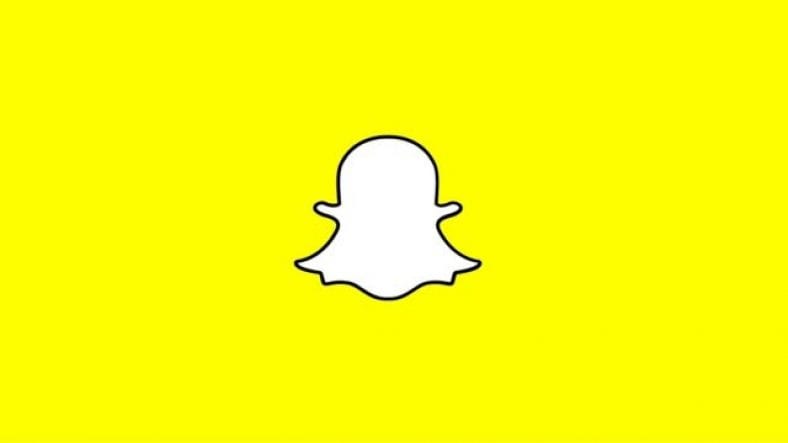स्नैपचैट की यादें सुविधा आपको ऐप में सहेजे गए फ़ोटो या वीडियो अपलोड करने की अनुमति देती है, और यहां बताया गया है कि यह कैसे करना है।
जून 2016 में, स्नैपचैट को एक बड़ा अपडेट मिला, जिसमें... यादें सुविधा सोशल नेटवर्किंग सेवा के लिए. अपडेट से पहले, आप वीडियो के साथ-साथ स्नैपचैट पर फोटो अपलोड करने में सक्षम होने वाले थे। फिर वे फ़ोटो और क्लिप तेज़ी से गायब हो गए, फेसबुक, इंस्टाग्राम या ट्विटर जैसी अन्य सेवाओं के विपरीत, अपडेट के बाद उन्हें सत्यापित करने का कोई तरीका नहीं था।
जहां सुविधा की अनुमति है -K-on (ITS MY FAVORITE ANIME!) उपयोगकर्ता अपने स्मार्टफोन के किसी भी वीडियो या फोटो को स्नैपचैट ऐप के एक विशेष सेक्शन में सेव कर सकते हैं, साथ ही ऐप का उपयोग करके बनाए गए किसी भी पिछले स्नैप को भी। वे नई स्नैपचैट स्टोरीज़ बनाने में मदद के लिए इस सामग्री का उपयोग कर सकते हैं। उपयोगकर्ता मेमोरीज़ में सहेजी गई कोई भी चीज़ अपने दोस्तों को भेज सकते हैं, या वे केवल मेरी आंखें अनुभाग में ऐसी किसी भी चीज़ को ब्लॉक कर सकते हैं जिसे वे नहीं चाहते कि कोई और देखे।
आप सोच रहे होंगे कि आप वीडियो के साथ-साथ स्नैपचैट मेमोरीज़ में तस्वीरें कैसे अपलोड कर सकते हैं। इस लेख में, हम आपको बताएंगे कि यह कैसे करना है।
कैसे खोलें -K-on (ITS MY FAVORITE ANIME!) (यादें)
यदि आप स्नैपचैट से परिचित नहीं हैं, तो यहां बताया गया है कि यादें सुविधा खोलकर उन फ़ोटो या वीडियो को कैसे सहेजना शुरू करें:
- स्नैपचैट ऐप लॉन्च करें और फिर कैमरा टैब पर जाने के लिए, यदि आवश्यक हो, टैब के माध्यम से स्वाइप करें।
- इसके बाद, बस कैमरा बटन के बाईं ओर छोटे आइकन पर टैप करें .
- आपको स्क्रीन के नीचे से यादें नामक एक नया टैब दिखाई देना चाहिए। यदि आप यादें में नए हैं, तो यह टैब पूरी तरह से खाली होना चाहिए, जैसा कि नीचे स्क्रीनशॉट में दिखाया गया है। यदि आपने ऐप से अपना कोई स्नैप पहले ही सहेज लिया है, तो आपको उस सामग्री को प्रदर्शित करने वाला एक ग्रिड देखना चाहिए।
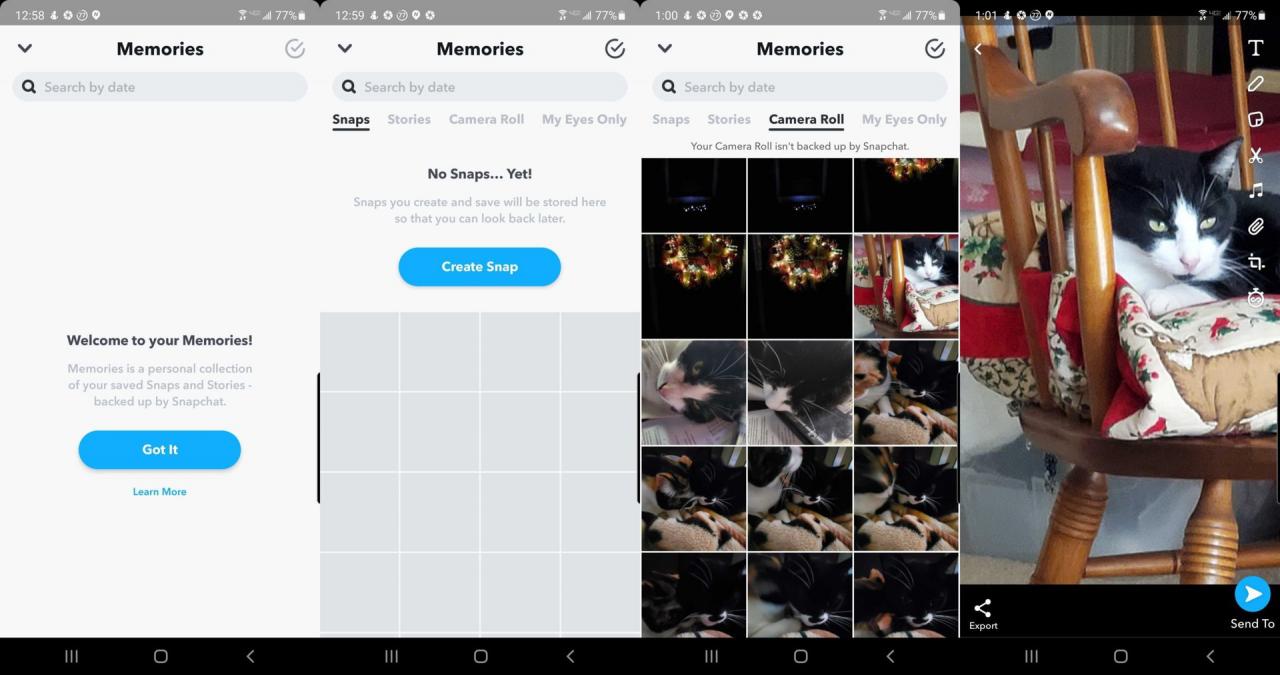
स्नैपचैट मेमोरीज़ और वीडियो पर फ़ोटो कैसे अपलोड करें
अपने स्मार्टफ़ोन पर संग्रहीत किसी भी फ़ोटो या वीडियो को स्नैपचैट मेमोरीज़ में सहेजना बहुत आसान है:
- यादें अनुभाग में, शीर्ष पर कैमरा रोल चयन पर टैप करें। ऐप आपके फोन के कैमरा रोल तक पहुंचने के लिए आपसे अनुमति मांगेगा और निश्चित रूप से, यदि आप अपनी सामग्री को सहेजना चाहते हैं तो आपको इसके लिए सहमत होना होगा।
- फिर, बस अपनी एक फोटो या वीडियो चुनें जिसे स्नैपचैट स्टोरीज़ में सेव किया जा सकता है या किसी दोस्त को भेजा जा सकता है।
- ऐप में, बस "पर क्लिक करेंसंपादित करें और भेजें“. फिर आपके पास पूर्वावलोकन के ऊपर बाईं ओर पेंसिल आइकन पर क्लिक करके चयनित फोटो या वीडियो में कोई भी समायोजन करने का विकल्प होता है। आपकी कोई भी फ़ोटो या वीडियो नियमित स्नैप की तरह ही संपादित किया जा सकता है। इसका मतलब है कि आप टेक्स्ट या इमोजी लिख सकते हैं, फोटो फ़िल्टर बदल सकते हैं और बहुत कुछ कर सकते हैं।
- एक बार जब आप अपने फोटो या वीडियो में कोई भी समायोजन करना चाहते हैं, तो आपके पास दो विकल्प होते हैं। सबसे पहले इस सामग्री को किसी मित्र के साथ साझा करने के लिए नीचे बाईं ओर निर्यात आइकन पर क्लिक करना है।
- दूसरा विकल्प सहेजे गए फोटो या वीडियो के साथ एक नई स्नैपचैट कहानी बनाना है। ऐसा करने के लिए, बटन पर क्लिक करें "भेजना"संपादन मोड में रहते हुए भी नीचे दाईं ओर। आपको मेरी कहानी सहित विकल्पों की एक सूची देखनी चाहिए। उस पर क्लिक करें, कोई अन्य फ़ोटो या वीडियो चुनें जिसे आप कहानी में उपयोग करना चाहते हैं (यदि कोई हो) और वे सहेजे जाएंगे और आपकी कहानी में जोड़ दिए जाएंगे।
स्नैपचैट उपयोगकर्ताओं को यादें सुविधा का उपयोग करके स्नैपचैट पर अपने दोस्तों के साथ अपने फोन पर फ़ोटो और वीडियो सामग्री को सहेजना और साझा करना आसान और मजेदार लगेगा।
आपको इसके बारे में जानने में भी रुचि हो सकती है:
- स्नैपचैट को अपना गाइड स्टेप बाय स्टेप कैसे डिलीट करें
- स्नैपचैट: स्नैपचैट पर किसी को स्टेप बाय स्टेप कैसे ब्लॉक करें
- स्ट्रीक स्नैपचैट खो गया? यहां बताया गया है कि इसे कैसे पुनर्स्थापित किया जाए
- स्नैपचैट को अपना गाइड स्टेप बाय स्टेप कैसे डिलीट करें
हमें उम्मीद है कि स्नैपचैट पर सहेजे गए फ़ोटो और वीडियो को डाउनलोड करने का तरीका जानने में आपको यह लेख उपयोगी लगेगा।
टिप्पणियों में अपनी राय साझा करें